«Пожалуйста, УСТАНОВИТЕ ПРАВА ROOT на своём телефоне Android перед восстановлением». Это сообщение появится на вашем телефоне Android, когда вы попытаетесь восстановить удаленные или утерянные фотографии, песни, видеофайлы, текстовые сообщения и контакты, и это вызывает раздражение. Больше не беспокойтесь, если вы не хотите рутировать устройство.
EaseUS предоставляет способ восстановления данных на Android без получения root-доступа, что, в свою очередь, помогает сохранить гарантию.
Риски Рутирования Телефона на Android
С развитием технологий восстановления данных Android, большинство программ для восстановления данных Андроид на Плей-маркете может восстановить ошибочно удаленные файлы Android и потерянные данные.
Из-за определённого компьютерного протокола и механизма защиты данных Android, пользователям сначала необходимо рутировать свой Android, чтобы сделать восстановление данных возможным.
Однако, некоторые пользователи не хотят рутировать свои телефоны, чтобы не подвергаться некоторым рискам:
- Нет гарантии на продукт
- Отсутствие бесплатного послепродажного обслуживания если устройство будет повреждено из-за сбоя оборудования или операционной системы
- Серьезная потеря данных после установку ROOT с помощью неизвестных инструментов
Итак, каким же способом лучше всего полностью восстановить потерянные данные Android без рутирования телефона? Программное обеспечение EaseUS может помочь вам восстановить потерянные данные с SD-карты Android и внутренней памяти.
Как Выполнить Восстановление Данных на Android Без Получения ROOT
Часто можно видеть, как люди используют карту microSD на своих старых телефонах Android в качестве внутренней памяти в новых версиях устройств Android для хранения важных персональных данных, таких как фотографии, видео, песни, текстовые сообщения и т.д. Способы восстановления потерянных файлов с SD-карты Android и внутренней памяти отличаются. Выберите подходящий способ и просто верните свои данные.
Примечание: Всегда когда вы теряете файлы или данные на телефоне Android, прекратите использовать телефон и не сохраняйте новые файлы на устройстве.
Способ 1. Восстановление файлов с SD-карты Android без Root (для старых версий Android)
Если вы потеряли изображения, видеофайлы, музыку или некоторые другие приложения на карте памяти Android, вы можете выполнить восстановление с помощью бесплатной программы для восстановления данных , например, это бесплатная версия EaseUS для восстановления данных на вашем компьютере с ОС Windows.
ПЛЮС: Приведенное здесь решение применимо только к пользователям, которые используют старый телефон Android с картой памяти, на которой хранились потерянные данные.
Вот что вам понадобится для восстановления данных SD-карты Android без root:
1. Рабочий компьютер с Windows, на котором можно установить Мастер восстановления данных EaseUS.
- Совет
- Если размер потерянных файлов на SD-карте превышает 2 ГБ, обновите EaseUS Data Recovery Wizard до Pro-версии
2. Устройство чтения SD-карт, чтобы вы могли подключить SD-карту Android к компьютеру.
Шаг 1: подключите свою проблемную карту памяти к компьютеру.
Вставьте карту в картридер и подключите его к исправному ПК/ноутбуку.

Шаг 2: запустите программу восстановления данных от EaseUS и начните сканировать карту.
Запустите EaseUS Data Recovery Wizard на своем ПК и выберите карту памяти в столбце "Внешние устройства".
Затем нажмите "Сканировать", чтобы начать поиск потерянных (удаленных) данных на SD-карте.

Шаг 3: проверьте и восстановите потерянные данные.
Вы можете предварительно оценить состояние найденных фото и документов (посмотреть, открываются ли они / проверить их) - для этого достаточно двойного клика мышки по нужному файлу... Затем нажмите "Восстановить", чтобы сохранить файлы в безопасном месте на вашем ПК или внешнем хранилище.

Весь этот процесс восстановления потерянных данных на вашем телефоне Android возможен без получения ROOT-доступа. Если ваши потерянные данные хранились во внутренней памяти телефона, переходите ниже к Способу 2.
Способ 2.Восстановление Потерянных Файлов из Внутренней Памяти Android без Root (для Новых версий Android)
Если у вас пропали файлы во внутренней памяти Android, обратитесь за помощью к профессиональному программному обеспечению для восстановления данных на Android. Мы бы рекомендовали вам попробовать Приложение EaseUS MobiSaver для Android.
Оно позволяет сканировать и восстанавливать потерянные данные во внутренней памяти, такие как фотографии, видео, текстовые сообщения и т.д. прямо на телефоне без компьютера. Приложение имеет функцию Резервного Копирования и Восстановления, с помощью которой можно выборочно создавать резервные копии данных на телефоне Android. Если эта функция включена, вы можете напрямую сканировать и восстанавливать недавно удаленные файлы без рутирования.
# О Рутировании Телефона на Android
ПРЕДУПРЕЖДЕНИЕ: Если функция Резервного Копирования и Восстановления не включена, то для полного сканирования устройства Android и восстановления навсегда удаленных файлов вам все равно необходимо рутировать телефон Android. Также, вы можете посмотреть видео-руководство по рутированию телефона.
# Пошаговое Руководство: Восстановление Данных Во Внутренней Памяти Android
Скачайте эту программу на свой телефон Android и выполните действия из обучающего видео или руководства ниже, чтобы быстро восстановить потерянные данные на Android:
Шаг 1. Запустите приложение на телефоне и нажмите 'START SCAN ', чтобы начать сканирование потерянных фото и видео.

Шаг 2. Удаленные фото и видео появятся на экране.
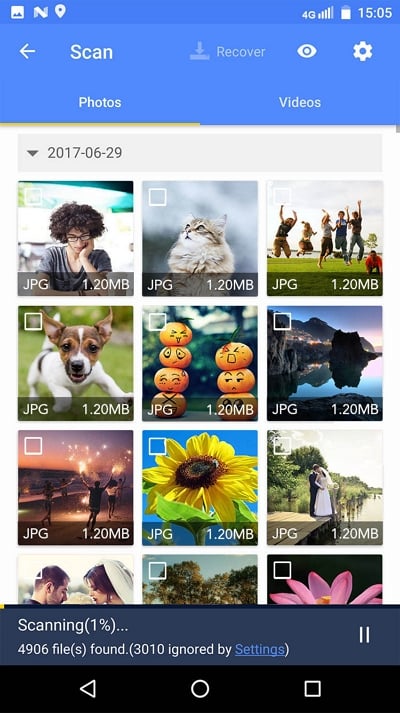
Шаг 3. Нажмите на настройки. Вы можете настроить параметры так, чтобы программа могла сканировать и отображать файлы определенных размеров, форматов и т. д.
Шаг 4. После сканирования выберите нужные файлы и нажмите Восстановить. Затем нажмите на значок глаза. Все восстановленные фото и видео хранятся там.
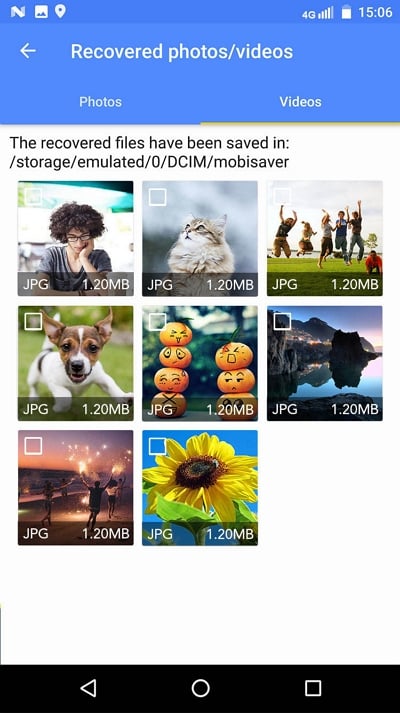
Если вы хотите восстановить потерянные данные из внутренней памяти Android на ПК, вы можете использовать приложение EaseUS MobiSover для Android. Оно может полностью отсканировать и восстановить данные из внутренней памяти Android всего за 3 шага после рутирования.
Советы по Защите Данных Android
Кроме знания способов аварийного восстановления утерянных данных на Android, гораздо важнее научиться некоторым способам защиты ваших данных на телефоне Android. Лучший способ - создать резервную копию данных телефона Android.
Ниже мы перечислили несколько практических и полезных советов, которые вы можете испробовать:
1. Резервное копирование данных с помощью настроек резервного копирования телефона Android.
Автоматическое резервное копирование: Откройте приложение Настройки на телефоне с Android > Система > Расширенные настройки > Резервное копирование.
Резервное копирование вручную: Откройте приложение Настройки на телефоне с Android > Система > Расширенные настройки > Резервное копирование > Создать сейчас > Далее > Выберите элементы для резервного копирования.
2. Резервное копирование данных на Google Диск.
- Перейдите в Настройки > Личное > Резервное копирование и сброс, и выберите оба варианта «Резервное копирование данных» и «Автоматическое восстановление».
- Перейдите в Настройки > Личное > Учетные записи и Синхронизация, и выберите свою учетную запись Google.
- Установите все галочки по списку, чтобы скопировались все типы данных.
3. Используйте программу резервного копирования Android.
Вы можете найти программное обеспечение для резервного копирования Android или приложения в магазине Google Play. Или вы можете попробовать новую функцию резервного копирования в приложении EaseUS MobiSaver, которая позволяет создавать резервные копии сообщений, журналов вызовов и т. д. одним щелчком мыши.